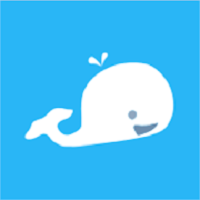如何用美图秀秀裁剪一寸照片
时间:2022-12-15 08:12:01 编辑:鱼叔
如何用美图秀秀裁剪一寸照片?美图秀秀为用户们提供的各种功能都是很专业的,在使用时你可以选择不同的尺寸,裁剪丰富也很简单,这里小编给大家带来了详细的美图秀秀裁剪一寸照片的方法,一起来了解一下吧!
美图秀秀裁剪一寸照片的方法
1.首先打开美图秀秀软件,进入到美图秀秀页面之后点击【证件照】;
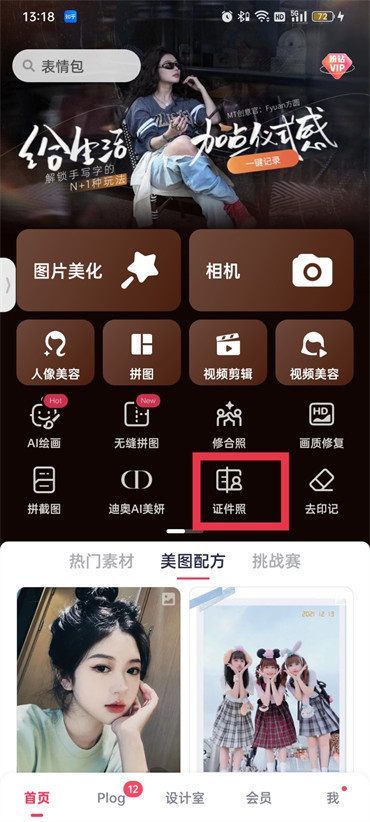
2.进入到证件照页面之后有一个【一寸照片】看下面的数字记住中间的数字;

3.然后退回到美图秀秀页面之中点击【图片美化】;
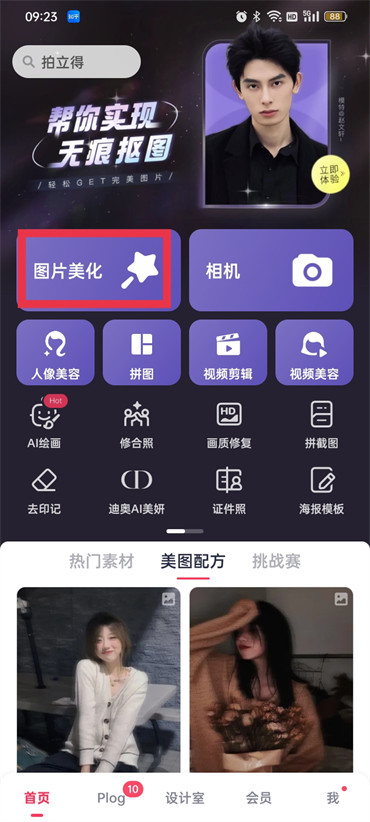
4.然后进入到选择图片的页面中,点击图片;
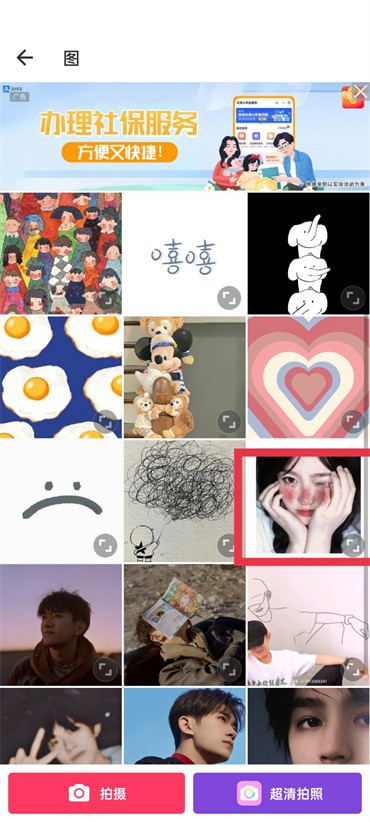
5.进入到P图的页面之后在功能区点击【编辑】;
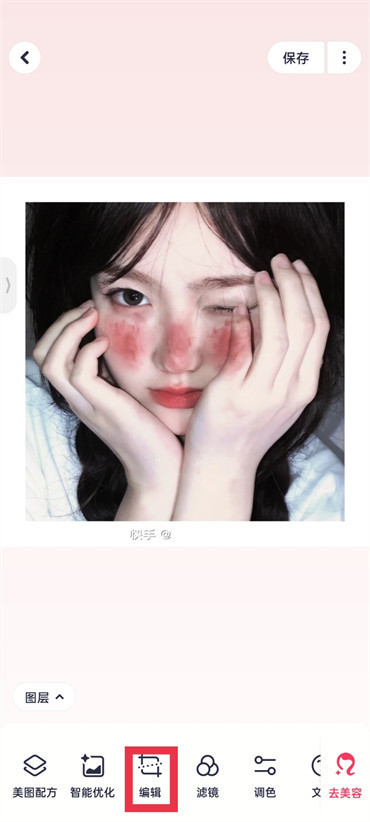
6.进入到编辑页面之后,在页面中点击图片上的数字;
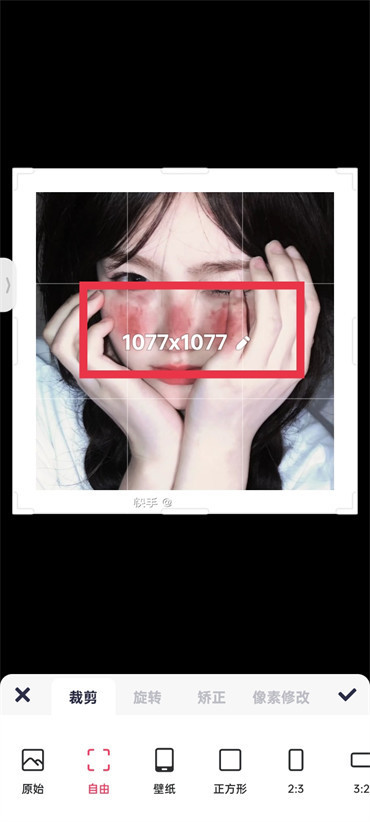
7.点击过后把刚才记住的数字填写上去,然后点击【对号】图标;
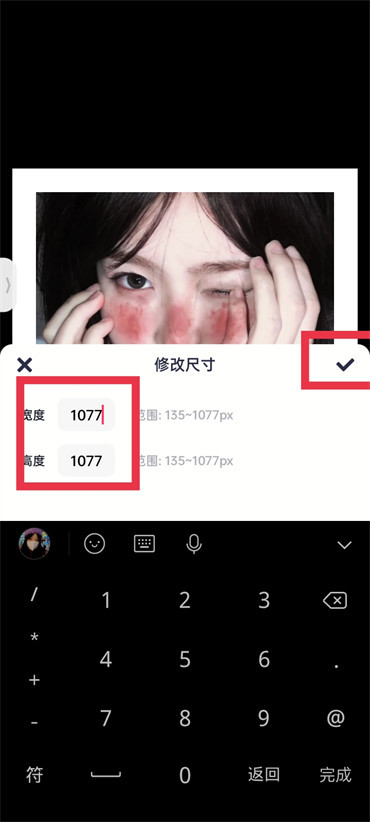
8.最后就可以裁剪出一寸照片了;
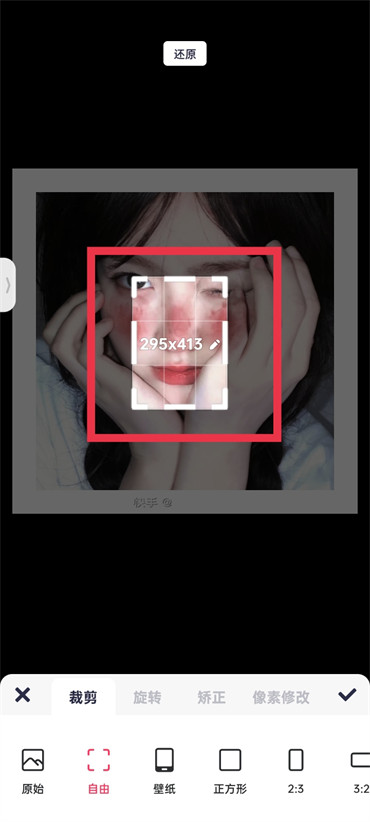
喜欢小编带来的相关介绍吗?喜欢的话就请大家多多关注。
相关资讯
推荐下载
-

哇塞FM 乐可免费在线听
系统工具 | 14.52MB | 2022-05-12
进入 -

极光加速器 2.7.15版
系统工具 | 17.81MB | 2022-03-15
进入 -

极光加速器 永久免费版2.7.15
系统工具 | 17.81MB | 2022-03-26
进入 -

steam壁纸引擎 18+
摄影图像 | 8.16MB | 2022-05-07
进入 -
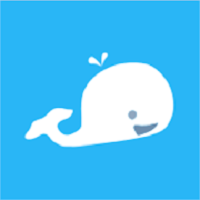
白鲸加速器 最新版
系统工具 | 20.10MB | 2022-10-03
进入 -

2022老王加速最新版
系统工具 | 11.73MB | 2022-05-03
进入 -

mm131 官方下载v2.0.2安卓版
摄影图像 | 40.36MB | 2022-05-21
进入 -

酷通npv加速器 2022最新版
系统工具 | 14.32MB | 2022-09-13
进入 -

漫蛙漫画 免费版
小说漫画 | 1.93MB | 2022-03-19
进入 -

画质怪兽 答案点淘6个字2022
系统工具 | 10.94MB | 2022-03-27
进入